VPN이란 무엇인가요? VPN 가상 사설망의 장단점

VPN이란 무엇이며, VPN의 장단점은 무엇일까요? WebTech360과 함께 VPN의 정의와 이 모델 및 시스템을 업무에 적용하는 방법에 대해 알아보겠습니다.
시스템의 로컬 하드 드라이브에 있는 파일에 액세스하는 것은 컴퓨터에서 할 수 있는 가장 쉬운 일 중 하나입니다. 하지만 다른 시스템의 하드 드라이브에 있는 파일에 접근하고 싶다면 어떻게 해야 할까요? 이 작업은 네트워크 드라이브를 매핑하여 수행할 수 있는데 , 물론 로컬 하드 드라이브에서 파일에 액세스하는 것보다 조금 더 복잡합니다.
위치 매핑 프로세스는 네트워크에서 공유되는 다른 드라이브나 폴더에 대한 바로 가기를 만들 수 있음을 의미합니다. 성공적으로 매핑되면 매핑된 네트워크 드라이브가 시스템의 파일 탐색기에서 '이 PC' 아래에 나타납니다.
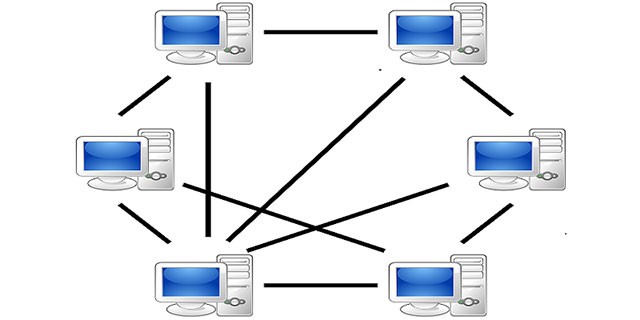
파일 탐색기나 제어판을 사용하여 네트워크 드라이브를 매핑할 수 있습니다 . 방법은 다음과 같습니다.
Windows 10에서 네트워크 드라이브 매핑
네트워크 드라이브를 매핑하기 전에 네트워크 검색을 활성화해야 합니다. 그래야 시스템이 네트워크에서 운영되는 다른 컴퓨터를 검색할 수 있습니다.
1단계: 설정 앱으로 가서 네트워크 및 인터넷 -> 공유 옵션 으로 이동합니다 .
2단계: 네트워크 검색 섹션에서 네트워크 검색 켜기 옵션을 선택합니다 .
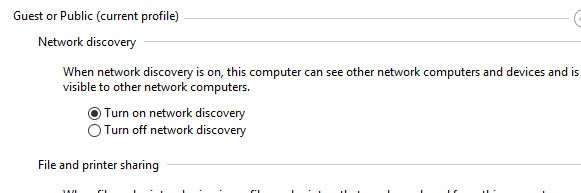
3단계: 변경 사항 저장을 클릭하여 변경 사항을 저장합니다.
1. 네트워크 드라이브를 라우터에 연결하세요
대부분의 드라이브는 몇 가지 지침을 제공하지만 일반적으로 프로세스는 동일합니다. 제공된 전원 어댑터를 통해 드라이브를 벽면 콘센트에 꽂은 다음, 네트워크 케이블(포함되어 있기를 바랍니다)을 통해 라우터 뒷면의 포트 중 하나에 연결합니다.
그런 다음 Windows 10에서 네트워크 드라이브 매핑 프로세스를 계속할 수 있습니다.
다음 단계는 파일 탐색기를 사용하여 Windows 10에서 네트워크 드라이브를 매핑하는 데 도움이 됩니다 .
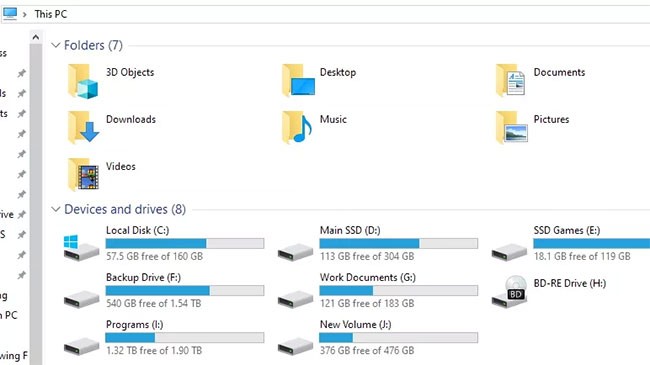
2. Windows 탐색기에서 이 PC를 엽니다.
파일 탐색기를 열고 ( Windows 키 + E를 누름 ) 창 왼쪽에 있는 사이드바를 살펴보세요. 이 PC를 클릭한 다음 컴퓨터 탭으로 이동합니다.
Cortana를 사용하여 이 PC를 검색할 수도 있습니다 . 메인 창에서 각 드라이브에 할당된 문자를 기록해 두세요. 이는 다음 단계에서 중복을 생성하는 것을 방지하는 데 유용합니다.
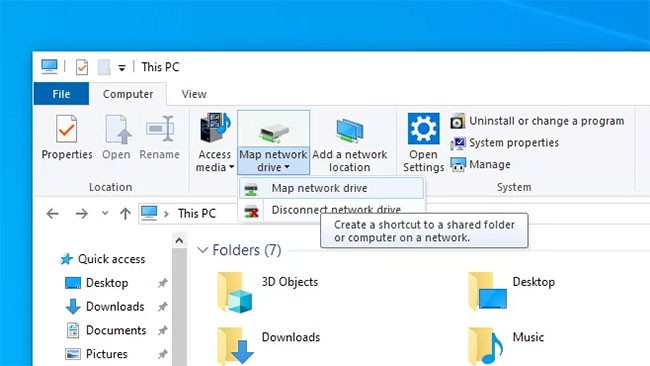
3. 네트워크 드라이브 매핑을 선택하세요
이렇게 하면 드라이브에 할당할 문자를 선택할 수 있습니다. C는 사용하지 마세요(일반적으로 컴퓨터의 로컬 메모리). 반면 D부터 F까지의 문자는 디스크나 USB 드라이브와 같은 다양한 이동식 미디어에 할당되는 경우가 많습니다.
문제가 발생하지 않도록 지정된 문자가 이 중 하나가 아닌지 확인하세요.
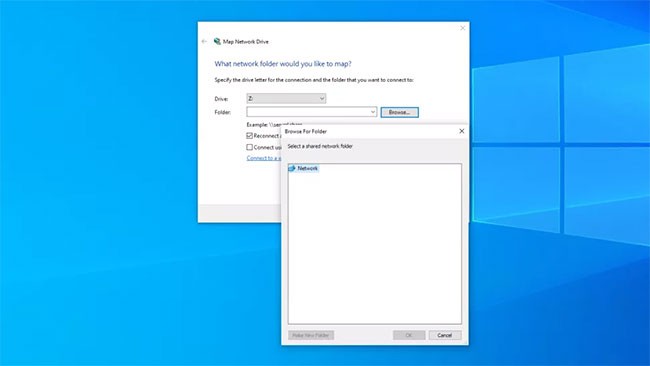
4. 네트워크 드라이브 검색
찾아보기 버튼을 클릭하면 나타나는 네트워크 메뉴에서 드라이브로 이동할 수 있습니다.
이것이 첫 번째 네트워크 드라이브인 경우, 하나의 드라이브만 나열됩니다.
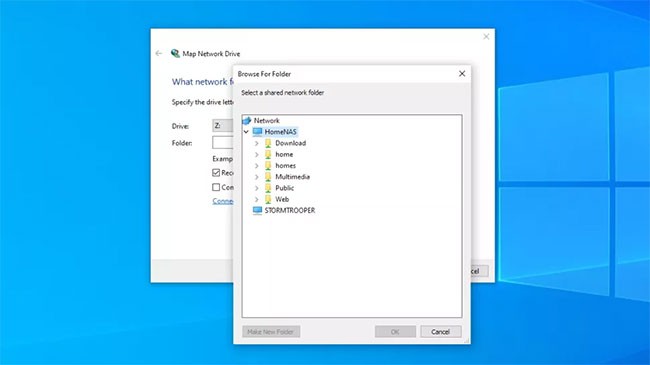
드라이브에서 공유 폴더에 대한 옵션을 찾을 수 있으며, 직접 만들 수도 있습니다. 결국에는 여기에 파일을 저장하여 다른 곳에서도 액세스할 수 있게 됩니다.
폴더를 만들려면 마우스 오른쪽 버튼을 클릭하고 새 폴더를 선택하세요 . 폴더의 이름은 무엇이든 지정할 수 있지만, 다른 PC에서 해당 폴더를 찾아야 할 경우를 대비해 이름을 기억해 두세요.
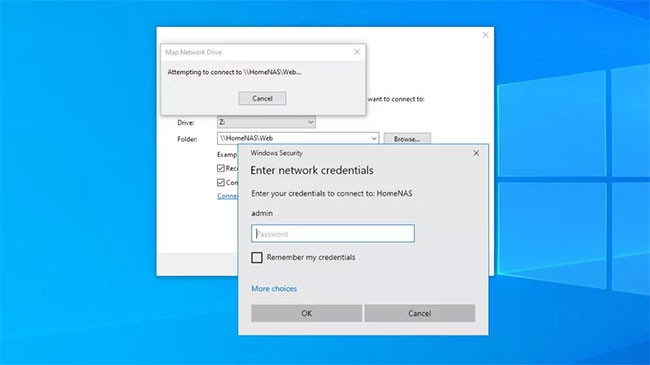
6. 사용자 이름과 비밀번호로 인증합니다.
네트워크 드라이브에 로그인할 때 이 비밀번호가 필요하므로, 접근이 필요한 동료나 가족이 있을 경우를 대비해 이 비밀번호를 꼭 적어 두세요.
PC 전원을 켤 때 드라이브를 연결할 수 있도록 '로그인 시 다시 연결'을 선택하세요 .
이 단계를 건너뛸 수 있지만, 건너뛸 경우 WiFi 네트워크에 로그인할 수 있는 사람은 누구나 폴더에 접근할 수 있으므로 비밀번호를 설정하는 것이 좋습니다.
NAS 장치에 대한 비밀번호와 사용자 이름을 설정한 경우 드라이브에 액세스하려면 여기에 해당 비밀번호와 사용자 이름을 입력해야 할 수 있습니다.
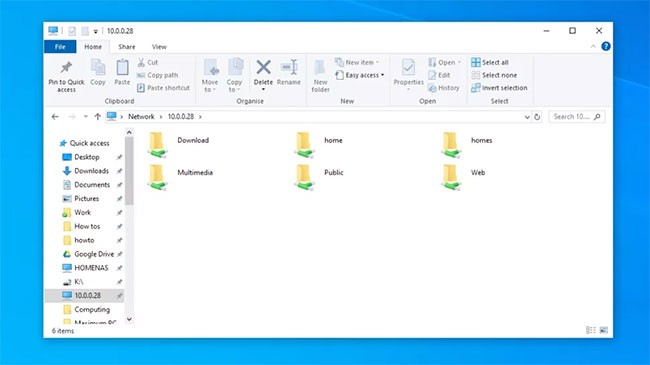
7. 드라이브에 액세스
마침을 클릭하면 3단계에서 지정한 문자로 표시된 드라이브의 새 창이 나타납니다.
4단계에서 정의한 공유 폴더가 포함되어 있는 것도 확인할 수 있습니다. 이제 마치 PC에 물리적으로 연결된 하드 드라이브에 있는 것처럼 네트워크 드라이브의 파일을 보고 열 수 있습니다.

8. 네트워크 드라이브로 파일 이동
이제 해당 드라이브가 파일 탐색기 창의 왼쪽 사이드바에 나열되고, 새 창에서 열어서 문서, 사진 또는 다른 항목을 끌어다 놓을 수 있습니다.
다른 폴더와 마찬가지로 복사, 잘라내기, 붙여넣기 작업을 정상적으로 수행할 수 있습니다.
Windows 10에서 명령 프롬프트를 사용하여 네트워크 드라이브를 매핑하는 방법에 대해서는 단계별 지침이 있는 별도의 문서가 있습니다. 진행 방법을 알아보려면 " Windows에서 명령 프롬프트를 사용하여 네트워크 드라이브를 매핑하는 방법 " 문서를 참조하세요 .
Windows 10 에서 네트워크 드라이브를 매핑하는 것은 정말 기본적이고 쉬운 작업이지만 네트워크 시스템에서 파일을 공유하려고 할 때 매우 편리합니다. 이런 방법에 대해 어떻게 생각하시나요? 아래의 댓글 섹션에 댓글을 남겨주세요. 이 기사의 정보가 여러분에게 도움이 되기를 바랍니다!
VPN이란 무엇이며, VPN의 장단점은 무엇일까요? WebTech360과 함께 VPN의 정의와 이 모델 및 시스템을 업무에 적용하는 방법에 대해 알아보겠습니다.
Windows 보안은 기본적인 바이러스 차단 이상의 기능을 제공합니다. 피싱, 랜섬웨어 차단, 악성 앱 실행 방지 등 다양한 기능을 제공합니다. 하지만 이러한 기능은 여러 겹의 메뉴 뒤에 숨겨져 있어 쉽게 찾을 수 없습니다.
한번 배우고 직접 시도해보면 암호화가 매우 사용하기 쉽고 일상생활에 매우 실용적이라는 걸 알게 될 겁니다.
다음 글에서는 지원 도구인 Recuva Portable을 사용하여 Windows 7에서 삭제된 데이터를 복구하는 기본 방법을 소개합니다. Recuva Portable을 사용하면 편리한 USB에 저장하여 필요할 때마다 사용할 수 있습니다. 이 도구는 작고 간단하며 사용하기 쉬우며 다음과 같은 기능을 제공합니다.
CCleaner는 단 몇 분 만에 중복 파일을 스캔한 후, 어떤 파일을 삭제해도 안전한지 결정할 수 있도록 해줍니다.
Windows 11에서 다운로드 폴더를 C 드라이브에서 다른 드라이브로 이동하면 C 드라이브의 용량을 줄이는 데 도움이 되고 컴퓨터가 더 원활하게 실행되는 데 도움이 됩니다.
이는 Microsoft의 일정이 아닌 사용자의 일정에 따라 업데이트가 이루어지도록 시스템을 강화하고 조정하는 방법입니다.
Windows 파일 탐색기는 파일 보기 방식을 변경할 수 있는 다양한 옵션을 제공합니다. 시스템 보안에 매우 중요한 옵션 중 하나가 기본적으로 비활성화되어 있다는 사실을 모르실 수도 있습니다.
적절한 도구를 사용하면 시스템을 검사하여 시스템에 숨어 있는 스파이웨어, 애드웨어 및 기타 악성 프로그램을 제거할 수 있습니다.
아래는 새 컴퓨터를 설치할 때 권장하는 소프트웨어 목록입니다. 이를 통해 컴퓨터에 가장 필요하고 가장 좋은 애플리케이션을 선택할 수 있습니다!
플래시 드라이브에 전체 운영 체제를 저장하는 것은 특히 노트북이 없는 경우 매우 유용할 수 있습니다. 하지만 이 기능이 Linux 배포판에만 국한된다고 생각하지 마세요. 이제 Windows 설치를 복제해 볼 때입니다.
이러한 서비스 중 몇 가지를 끄면 일상 사용에 영향을 주지 않고도 배터리 수명을 상당히 절약할 수 있습니다.
Ctrl + Z는 Windows에서 매우 자주 사용되는 키 조합입니다. Ctrl + Z를 사용하면 Windows의 모든 영역에서 작업을 실행 취소할 수 있습니다.
단축 URL은 긴 링크를 정리하는 데 편리하지만, 실제 목적지를 숨기는 단점이 있습니다. 악성코드나 피싱을 피하고 싶다면 무작정 링크를 클릭하는 것은 현명한 선택이 아닙니다.
오랜 기다림 끝에 Windows 11의 첫 번째 주요 업데이트가 공식적으로 출시되었습니다.













